Problem
- Aktivér gamer-tilstand
- Deaktiver Gamer-tilstand
- Deaktiver indstillinger for gamertilstand
- Ekskluder programmer fra Gamer-tilstand
Detaljer om problemet
Klik for at udvide
Gamer-tilstand er en funktion i ESET's Windows-hjemmeprodukter:
- Aktiveres som standard, når ESET registrerer en fuldskærmsapp i brug (f.eks. spil, film osv.)
- Maksimerer ydeevnen og minimerer indtrængen, når fuldskærmsapplikationer kører
- Udskyder planlagte opgaver (f.eks. modulopdateringer eller planlagte computerscanninger)
- Deaktiverer meddelelsesvinduer
- Minimerer ESET's CPU-brug for at forbedre systemets ydeevne
- Udelukker bestemte programmer fra Gamer-tilstand
- Informerer brugere om blokerede forbindelser, når Gamer-tilstand er deaktiveret
- Giver brugerne mulighed for at vise meddelelser eller advarselsvinduer, mens Gamer-tilstand er aktiveret
I Gamer-tilstand undertrykker dit ESET-produkt pop op-vinduer og planlagte ESET-sikkerhedsopgaver, så du kan spille eller holde vigtige præsentationer uden afbrydelser. Som standard skifter ESET Windows-hjemmeprodukter automatisk til Gamer-tilstand, når en fuldskærmsapp startes.
Hvis Personal firewall er i Interaktiv tilstand, og Gamer-tilstand er aktiveret, kan du få problemer med at oprette forbindelse til internettet. Det kan være problematisk, hvis du starter et spil, der opretter forbindelse til internettet. Normalt ville du blive bedt om at bekræfte en sådan handling (hvis der ikke er defineret kommunikationsregler eller undtagelser), men brugerinteraktion er deaktiveret i Gamer-tilstand.
Du kan definere en kommunikationsregel for hver app, der kan være i konflikt med denne adfærd, eller bruge en different filtering mode in the Personal firewall, så spil, der opretter forbindelse til internettet, ikke bliver blokeret af ESET.
Løsning
Aktivér Gamer-tilstand
Klik på Opsætning → Computerbeskyttelse.
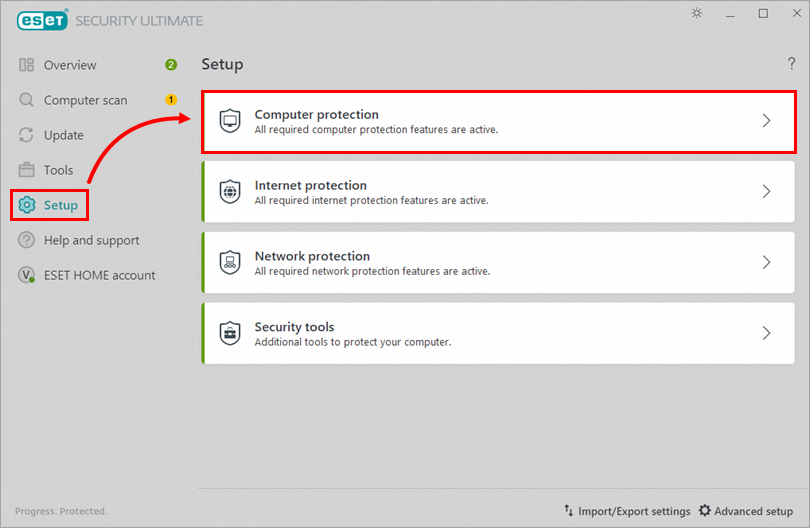
Figur 1-1 Klik på vippeknappen ved siden af Gamer-tilstand for at aktivere den. Dit produkt vil vise en gul advarsel, der indikerer, at Gamer-tilstand er aktiveret.
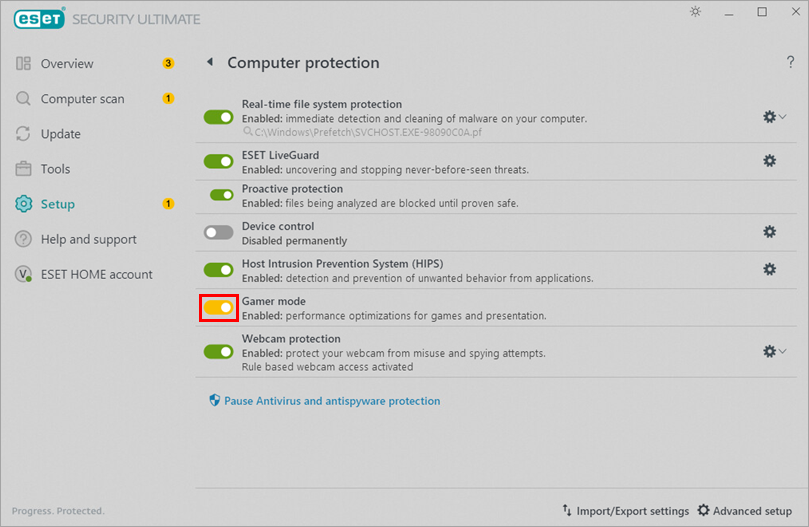
Figur 1-2
Deaktiver Gamer-tilstand
Klik på Deaktiver Gamer-tilstand.
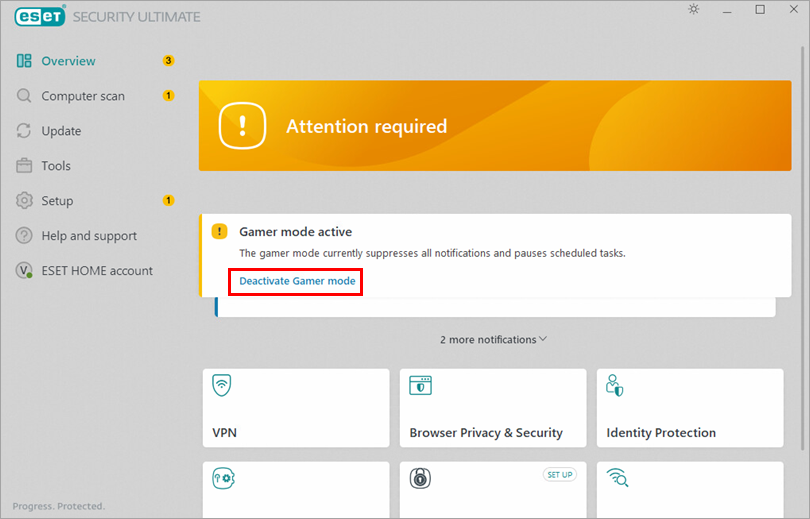
Figur 2-1
Indstillinger for deaktivering af gamer-tilstand
ESET Windows-hjemmeprodukter skifter automatisk til Gamer-tilstand, når du kører en fuldskærmsapp, og deaktiverer vinduer, der kræver brugerinteraktion, mens Gamer-tilstand er aktiv. Brugere kan aktivere og deaktivere disse indstillinger.
Tryk på F5-tasten for at åbne Avanceret opsætning.
Klik på Værktøjer → Gamer-tilstand, og klik på knappen ud for Aktiver automatisk gamer-tilstand, når du kører programmer i fuldskærmstilstand , og Vis ikke vinduer, der kræver brugerinteraktion, mens gamer-tilstand er aktiv, for at deaktivere den. Klik på OK.
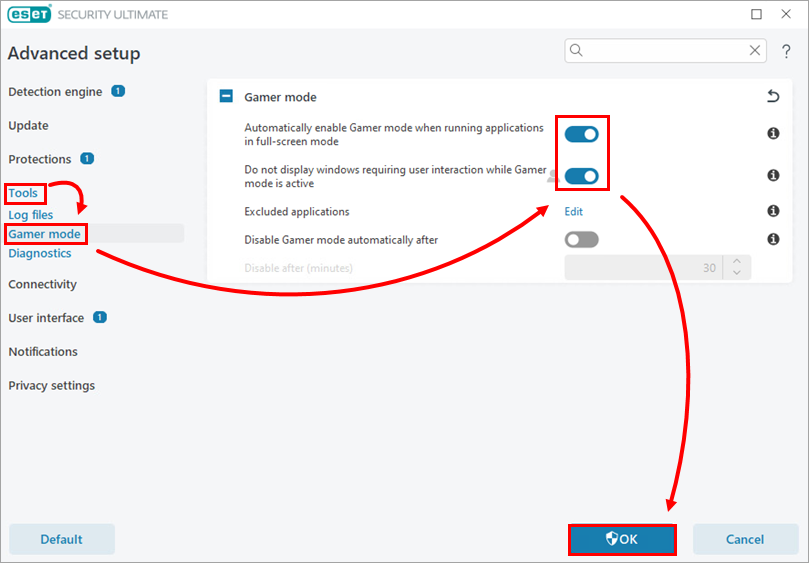
Figur 3-1
Udeluk applikationer fra Gamer-tilstand
Tryk på F5-tasten for at åbne Avanceret opsætning.
Klik på Værktøjer → Gamer-tilstand, og klik på Rediger ved siden af Ekskluderede programmer.
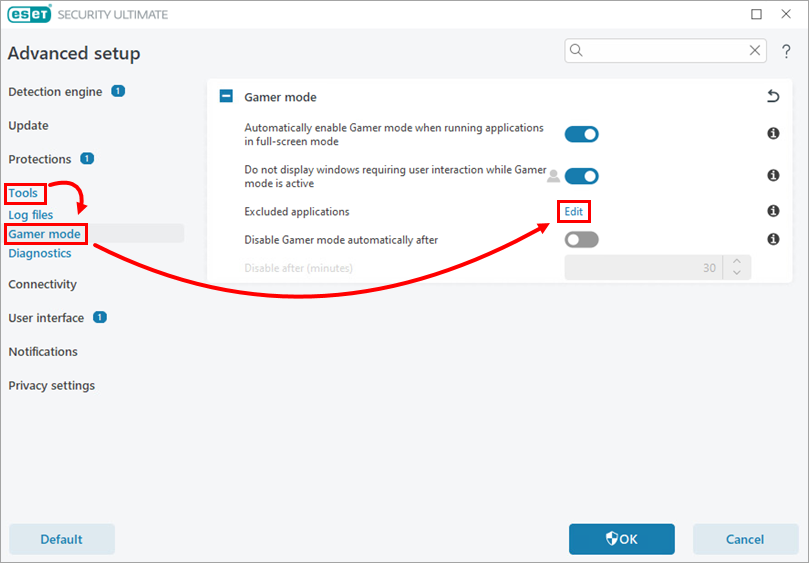
Figur 4-1 Klik på Tilføj. Klik på gennemse-ikonet, og vælg appen. Klik på OK → OK.
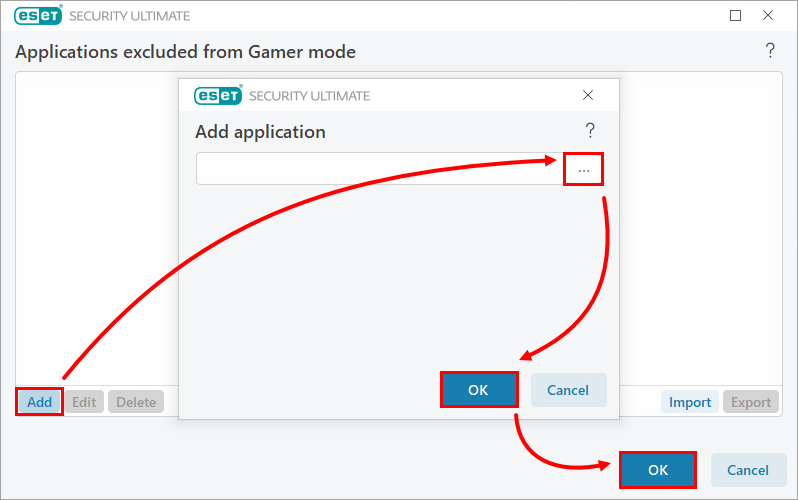
Figur 4-2